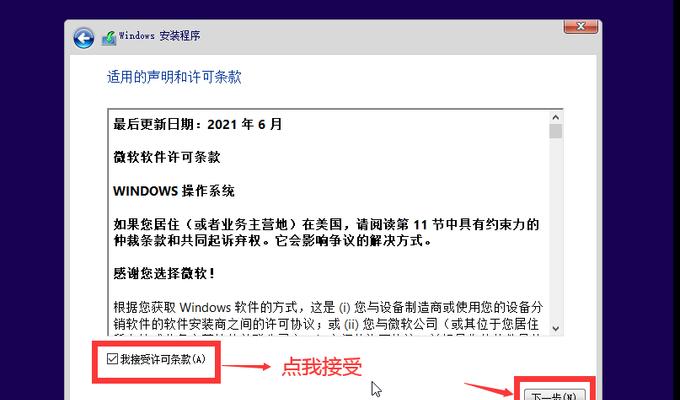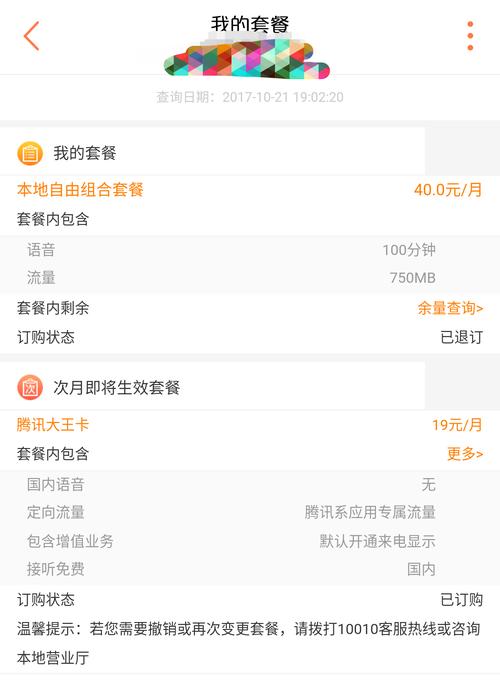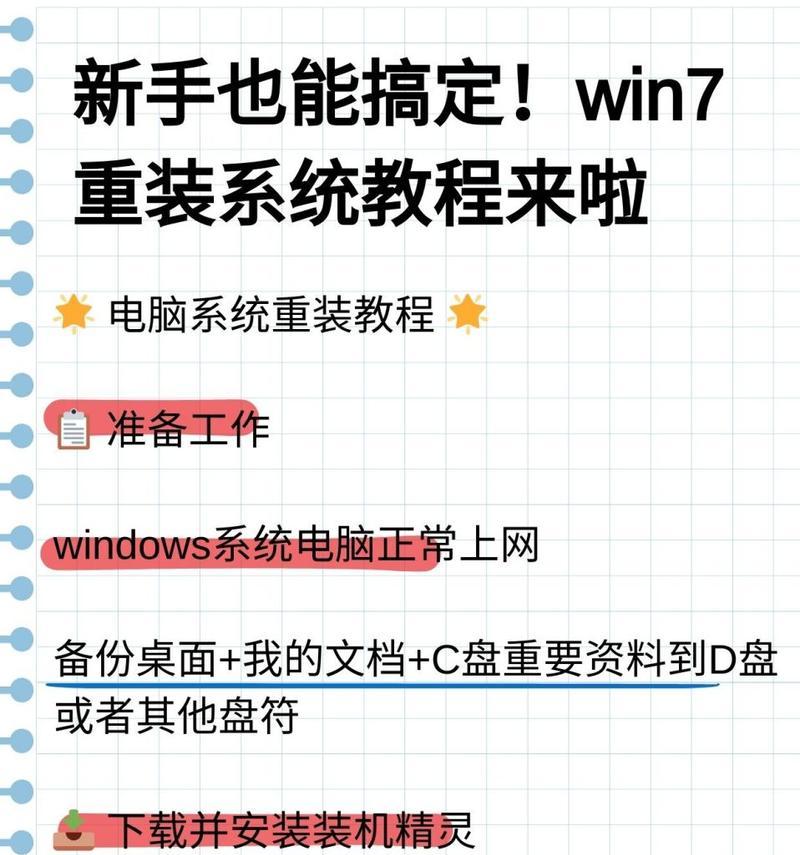在当今计算机技术飞速发展的背景下,固态硬盘(SSD)已经成为越来越多用户选择的首选。而作为操作系统的基础,Windows10的安装过程也需要特别注意与固态硬盘的兼容性和最佳配置。本篇文章将为大家详细介绍以固态硬盘安装Win10系统的教程,帮助读者轻松完成安装过程。
准备工作
在进行任何操作之前,首先需要确保你已经备份好重要文件,并准备好以下工具和材料:一台计算机、一张Win10系统安装光盘或U盘、一个空的固态硬盘、一个SATA数据线和一个SATA电源线。
检查硬件兼容性
在购买固态硬盘之前,建议先查看计算机主板的规格和接口类型,确保固态硬盘与主板兼容,并且主板上有可用的SATA接口。如果你的主板不支持固态硬盘,你还需要购买一个兼容的固态硬盘转接卡。
插入固态硬盘
将计算机完全断电,并打开机箱。找到主板上的SATA接口插槽,将一端连接到固态硬盘的SATA口上,另一端连接到主板上的SATA接口上。将固态硬盘固定在机箱内部的硬盘架上,并连接上SATA电源线。
设置BIOS
重新启动计算机并进入BIOS设置界面。按照不同的主板品牌和型号,找到“Boot”或“启动顺序”选项,并将固态硬盘作为第一启动设备。保存设置并退出BIOS。
启动安装媒介
将Win10系统安装光盘或U盘插入计算机,并重新启动。在启动过程中,按下相应键(通常是F2、F11或Delete键)进入启动菜单,并选择从光盘或U盘启动。
开始安装
进入Win10系统安装界面后,按照提示选择安装语言、时区和键盘布局等参数。点击“安装”按钮继续。
选择安装位置
在安装类型界面,选择“自定义:仅安装Windows(高级)”选项。在空白的磁盘中选择固态硬盘,并点击“下一步”按钮。
等待安装完成
Win10系统会自动进行安装过程,这个过程可能需要一些时间,请耐心等待直到安装完成。
配置基本设置
在安装完成后,系统将要求你设置一些基本选项,如用户名、密码和计算机名称等。请按照提示进行设置,并点击“下一步”。
更新和驱动程序
安装完成后,建议立即进行Windows更新以获得最新的系统功能和安全补丁。此外,你还可以下载并安装固态硬盘的相关驱动程序,以获得更好的性能和稳定性。
安装常用软件
在系统更新和驱动程序安装完成后,你可以根据自己的需求下载并安装常用软件,如办公套件、浏览器、媒体播放器等。
优化系统设置
为了获得更好的性能和使用体验,建议对系统进行一些优化设置,如关闭不必要的自启动程序、调整电源计划以及设置固态硬盘的TRIM功能等。
定期备份重要文件
虽然固态硬盘相比传统硬盘更可靠和耐用,但仍然建议定期备份重要文件。你可以使用云存储服务或外部存储设备来进行文件备份。
保持系统更新
为了保持系统的安全和稳定,不仅需要定期备份重要文件,还需要及时安装Windows更新。这些更新通常包含了修复漏洞和提升系统性能的重要补丁。
通过本篇文章,我们详细介绍了固态硬盘Win10系统安装的步骤和注意事项。希望读者可以按照指引顺利完成安装,并享受到固态硬盘带来的快速和稳定的使用体验。记住,备份重要文件和定期更新系统是保持系统安全和稳定的关键步骤。